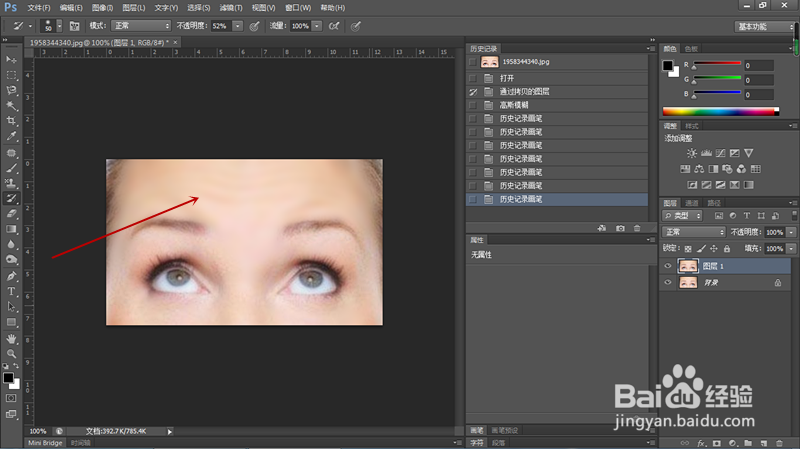PS如何使用历史记录画笔工具进行磨皮
1、打开素材图片,我们要将额头皱纹部分进行磨皮操作,首先Ctrl+J将背景图层复制1份。

2、点击工具栏“滤镜”按钮,弹出菜单后选择“模糊”,在子菜单中选择“高斯模糊”。
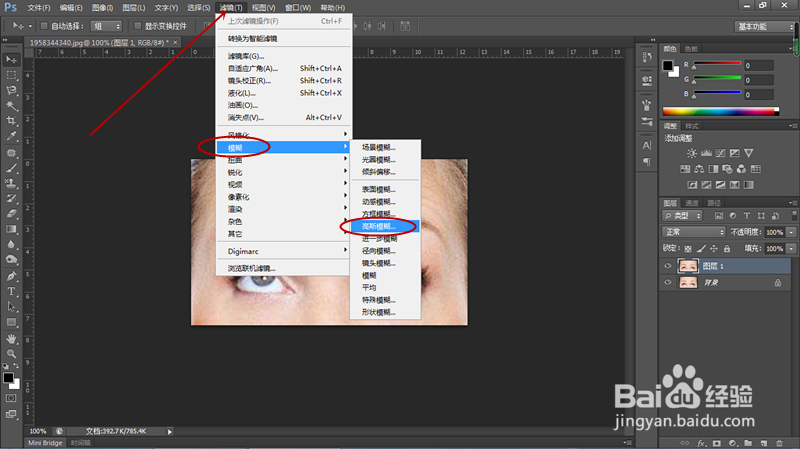
3、弹出高斯模糊对话框,将数值设置为5.7,然后点击确定关闭对话框。模糊数值的设置可根据预览效果来定,以看不到皱纹为准。

4、通过折叠按钮展开历史记录面板,点选“高斯模糊”的上一步骤,再用历史记录画笔涂抹时就可以恢复到高斯模糊前的状态。

5、选择工具箱中的“历史记录画笔工具”,将画笔大小设置为50像素,笔尖选择为柔边圆,同时将不透明度设置为52%。

6、通过按住鼠标左键在画面中的眼睛、眉毛、鬓角等处涂抹,使这些位置恢复清晰,皱纹部分保持模糊效果,最终磨皮效果如下图所示。